Microsoft OneNote als praktisches Notizprogramm immer zur Hand, oder besser gesagt, zur Seite zu haben? Das geht ganz einfach! In zwei simplen Schritten wird gezeigt, wie man OneNote an den Desktop andockt. In diesem Modus kann man bequem wie gewohnt weiterarbeiten und trotzdem Notizen verfassen. Unter Windows 8 ist sogar noch Platz für den Snap View-Modus. Perfekt für Recherchearbeiten im Internet!
Microsoft OneNote ist eine umfassende Lösung, um sich Notizen zu machen, die eigenen Gedanken fest zu halten, Dinge zu archivieren oder Projekte vorzubereiten. Gerade mit der Integration in aktuelle Cloud-Lösungen wie Skydrive oder SharePoint und mit praktischen Apps für fast alle Plattformen, hat man das Tool jederzeit und immer bei der Hand.
Am besten wäre es natürlich, die gespeicherten Notizen auch während der Arbeit ohne das Fenster wechseln zu müssen gleich direkt angezeigt zu bekommen. Die Lösung nennt sich An Desktop andocken. Die aktuell geöffnete Notiz wird an den Desktop angeheftet – somit ist die Notiz immer verfügbar und stört nicht weiter beim Arbeiten. Im Prinzip funktioniert es ähnlich wie die Snap View in Windows 8.
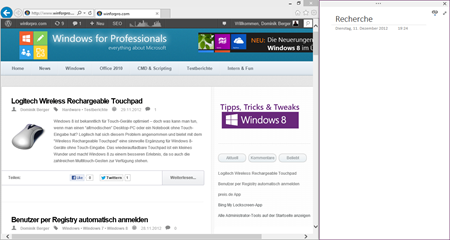
OneNote heftet sich an der Seite des Desktops an, und kann hier wie gewohnt bedient werden, einzig die Navigation in Notizbüchern, Abschnitten und Unterseiten ist eingeschränkt. Am einfachsten geht das Anheften über die Schnellzugriffsleiste, links oben im Fenster. Zunächst muss man auf den Pfeil neben dem OneNote-Logo klicken und im dem Menü das Feld An Desktop andocken anklicken. Damit ist die Funktion nun immer über die Schnellzugriffsleiste verfügbar.
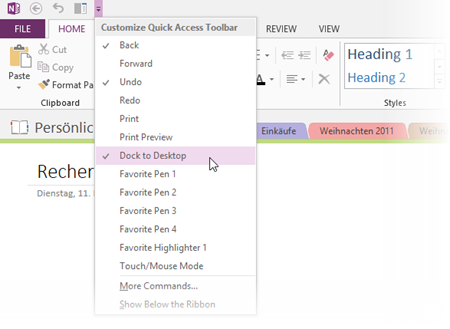
Jetzt einfach auf den neuen Button klicken und schon wird OneNote an der Seite angedockt. So einfach kann es gehen. Alle Desktopanwendungen passen sich nun den neuen Platzverhältnissen an. Es kann auch die Snap View von Windows 8 weiterhin genutzt werden. Es wäre also auch möglich, sich links die Skype-App einzublenden und rechts OneNote an den Desktop anzuheften.
Kleine Tipp am Rande: Wenn man das angedockte OneNote an der Titelleiste mit der Maus Richtung oberen Bildschirmrand zieht, kann man OneNote an den oberen Rand andocken.

